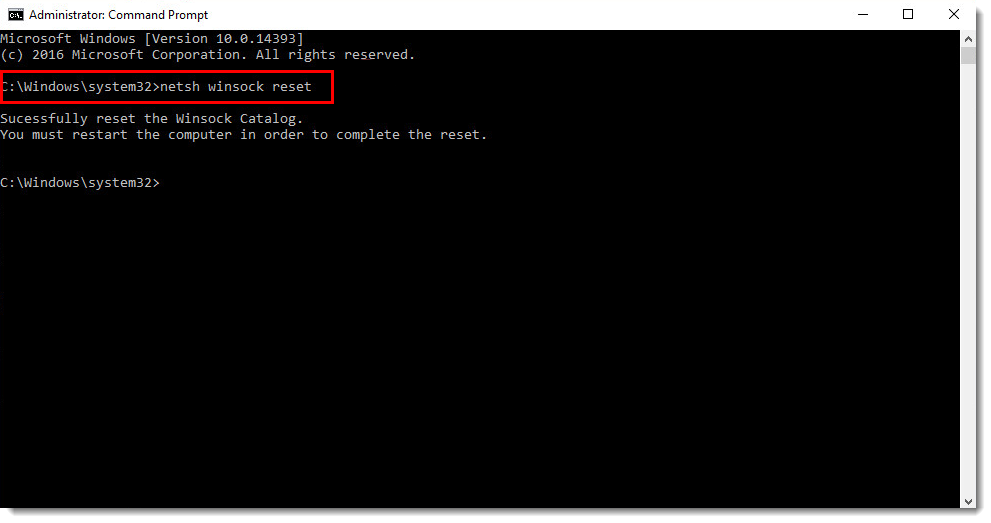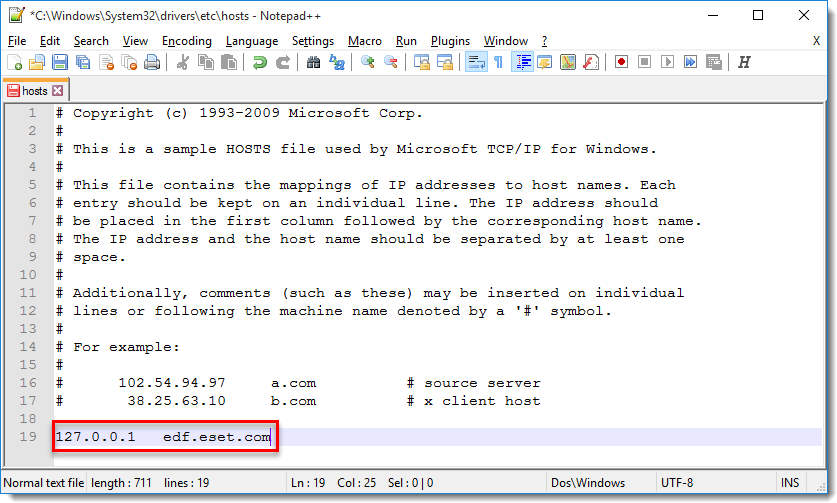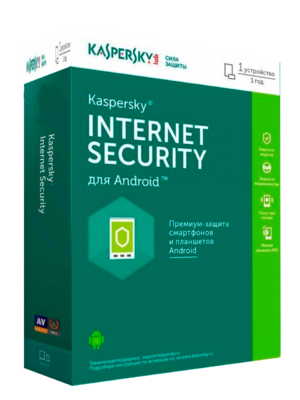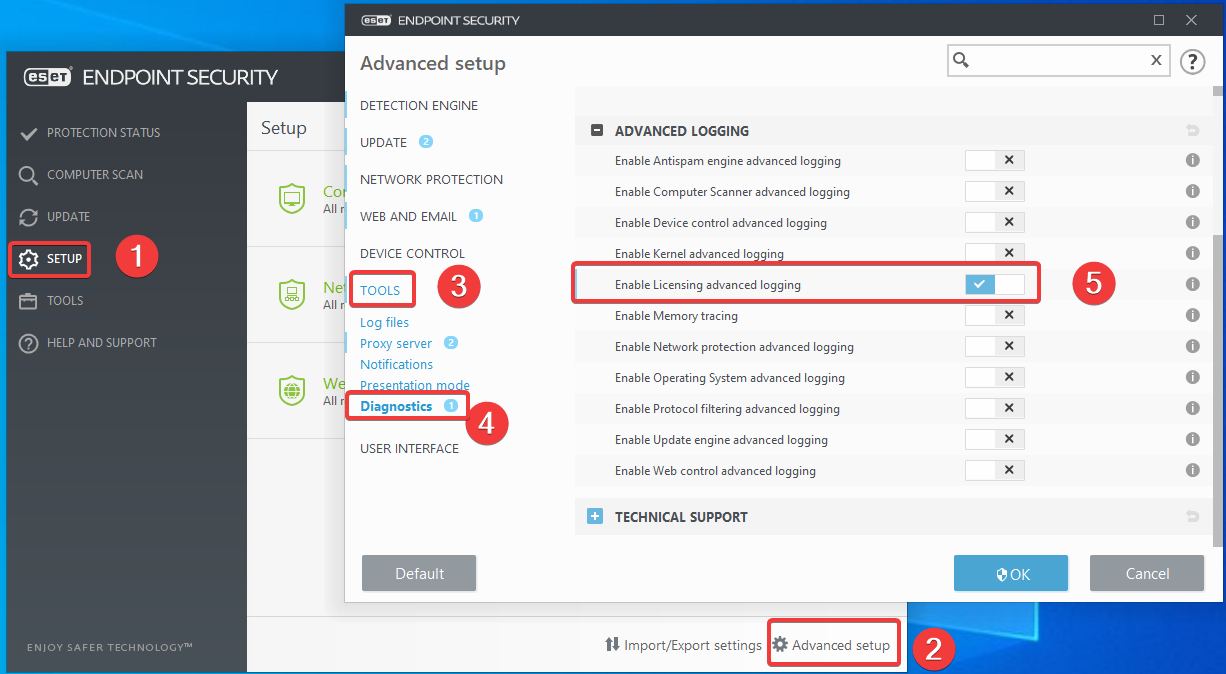Проблема
- Устранение ошибок
- Сообщение об ошибке активации
- Во время активации вы получаете сообщение об ошибке, начинающееся с ACT
- Во время активации вы получаете сообщение об ошибке, начинающееся с ECP
- Нажмите здесь для решения проблем с активацией бизнес продуктов ESET
Решение
Бизнес пользователи |
Пользователи Android
Устранение ошибок активации
При неудачной активации продуктов ESET отображаются коды ошибок (например ACT.0, ACT.5, ACT.7 или ACT.21, полный список ошибок ACT). Для решения этих проблем проделайте следующие шаги:
- Удалите ранее установленное антивирусное программное обеспечение, выбрав один из вариантов.
- Убедитесь, что вы подключены к интернету, перейдя на сайт ESET. Перед загрузкой обновлений вам необходимо быть подключенным к интернету.
- Нажмите Пуск
в введите cmd.
- Нажмите правой кнопкой мыши значок командной строки и выберите Запустить от имени администратора.
- Введите команду netsh winsock reset и нажмите Enter. Перезагрузите компьютер и попытайтесь активировать антивирус.
- Ошибки могут возникать когда время на вашем компьютере установлено некорректно. Установите системное время правильно, чтобы устранить ошибку.
- Перейдите в папку C:\Windows\System32\drivers\etc и проверьте содержит ли файл hosts какие-либо записи DNS относящиеся к домену edf.eset.com.
Если записи обнаружены, удалите их из файла hosts с помощью текстового редактора, например, Блокнот или Notepad++. Необходимо это делать с учетной записи администратора Windows.
Дополнительные сведения по вопросам активации см. в полной обзорной диаграмме Активации.
Если вы все еще не можете решить свою проблему после выполнения этих шагов, напишите в Службу технической поддержки ESET.
Коды ошибок активации и сообщения
Если вы получили эту ошибку на устройстве Android, ознакомьтесь с инструкциями
| Код ошибки | Описание устранения неисправности |
|---|---|
| ACT.0 | Если вы получите ошибку активации с вашим домашним продуктом ESET Windows, отправьте электронное письмо в службу технической поддержки ESET. |
| ACT.1 | Активация прошла успешно, но что-то пошло не так. Проверьте, установлена ли у вас последняя версия продукта ESET. |
| ACT.17 |
Активация не удалaсь — Лицензия аннулирована
|
| ACT.18 |
Имеется проблема с родительской (предыдущей) лицензией, которая, возможно, уже не подлежит продлению. |
| ACT.20 |
Эта лицензия не действительна в выбранной стране. Ваша лицензия должна быть активирована в стране, где она была приобретена. В качестве альтернативы, свяжитесь с вашим местным партнером ESET, чтобы обновить вашу лицензию и помочь вам активировать продукт ESET. |
| ACT.21 |
Эта ошибка обычно возникает после обновления продукта ESET. Чтобы устранить ее, перезагрузите компьютер, а затем попытайтесь активировать его снова. Мы рекомендуем использовать ваш Лицензионный ключ для активации. Активируйте домашний продукт ESET Windows с помощью имени пользователя, пароля или лицензионного ключа. |
| ACT.24 |
Проблема с подключением к IP-серверам ESET. Убедитесь, что у вас есть доступ к IP-серверам ESET. |
| ACT.25 | Ошибка ACT.25, говорит о том что вы ранее использовали пробную лицензию с продуктом ESET. Чтобы решить эту проблему, отправьте электронное письмо в Службу технической поддержки ESET. |
| ACT.32 ACT.34 |
Ошибка активации — во время активации произошла ошибка Ваш лицензионный ключ недействителен в стране, которую вы выбрали во время установки. Пожалуйста, выберите соответствующую страну или свяжитесь с вашим дистрибьютором лицензии. |
| ACT.39 |
Превышено допустимое количество устройств использующих лицензию. Возможные решения:
Чтобы распознать пиратскую лицензию ESET и сообщить о ней, прочтите статью в Базе знаний для дальнейших инструкций. Когда проблема превышения использования лицензии будет устранена, попробуйте выполнить активацию снова. |
| ACT.4 | Эта ошибка может быть вызвана неудачным обновлением или поврежденной установкой. Убедитесь, что в вашей системе не установлено другое антивирусное/защитное программное обеспечение, конфликтующее с продуктом ESET.
|
| ACT.46 |
Ваша лицензия истекла и может быть продлена. Если вы видите эту ошибку, с новым продуктом ESET и ещё не активировали его, отправьте письмо в Службу технической поддержки. |
| ACT.5 |
Не удалось выполнить активацию/недействительный лицензионный ключ Введите или скопируйте/вставьте Лицензионный ключ в ваш продукт ESET в том виде, в котором он написан. Если Вы получили сообщение об ошибке Активация завершилась с ошибкой, то используемый Вами Ключ активации уже активирован или Вы ввели неверный Лицензионный ключ. Когда ключ был активирован, на электронный адрес было отправлено письмо, содержащее Имя пользователя, Пароль и Лицензионный ключ, для продукта ESET. В зависимости от версии вашего продукта, для его активации вам потребуется ввести один или несколько таких учетных данных в продукт ESET.
|
| ACT.6 | Срок действия вашей лицензии истек и не подлежит продлению, продукт должен быть активирован с помощью другой лицензии. Эта ошибка обычно возникает, когда вы пытаетесь активировать продукт, используя просроченную пробную лицензию. |
| ACT.7 |
Ошибка активации Убедитесь, что вы загрузили правильный продукт ESET для приобретенной вами лицензии. Чтобы загрузить другой продукт, перейдите на страницу загрузки. |
| ACT.8 |
Недействительное имя пользователя/пароль для доступа к менеджеру лицензий ESET License Manager. Если вы являетесь владельцем лицензии и не можете войти в систему, напишите в Службу технической поддержки |
| ECP.4097 |
Неопределённая ошибка Эта ошибка может возникать, когда системное время на компьютере установлено неверно или отсутствует имя хоста вашего компьютера. Если вы все еще не можете решить свою проблему, напишите в Службу технической поддержки ESET. |
| ECP.4098 |
Проблема с подключением к серверам ESET. Проверьте ваше интернет подключение перейдя по ссылке: www.eset.com. Если вы все еще не можете решить свою проблему, напишите в Службу технической поддержки ESET. |
| ECP.4099 |
Нет связи с сервером активации Это известная проблема с операционными системами Windows, которая при определенных обстоятельствах не позволяет активировать ваш продукт ESET. Пользователи антивируса ESET Smart Security Premium / ESET Internet Security / ESET NOD32 (и все пользователи Windows XP)
Если вы все еще не можете активировать продукт ESET, отправьте электронное письмо в Службу технической поддержки и получите специальные инструменты и инструкции по решению проблемы и активации вашего продукта ESET. Мы рекомендуем включить сбор журнала ESET Collector при подаче запроса в Службу поддержки. |
| ECP.4100 |
Внутренняя ошибка Если вы все еще не можете решить свою проблему, пожалуйста, напишите в Службу технической поддержки ESET. |
| ECP.4116 |
Эта лицензия недействительна в выбранной стране. Ваша лицензия должна быть активирована в стране, где она была приобретена В качестве альтернативы, свяжитесь с вашим местным партнером ESET, чтобы обновить вашу лицензию и помочь вам активировать ваш продукт ESET:
|
| 0x00040027 (macOS) |
Превышено допустимое количество устройств использующих лицензию. Возможные решения:
Чтобы распознать пиратскую лицензию ESET и сообщить о ней, ознакомьтесь со статьей в Базе знаний. Если лицензия больше не используется, попробуйте активировать ее снова. |
Проблемы с сервером активации или подключением к Интернету
| Код ошибки | Описание устранения неисправности |
|---|---|
| ECP.20002 |
Нет связи с сервером активации Причины ошибки:
Проверьте подключение к интернету Проверьте ваше интернет подключение перейдя по ссылке: www.eset.com. Удалите Lavasoft Web Companion ПРИМЕЧАНИЕ: В окне Добавить/Удалить программы Lavasoft может отображаться только как Web Companion. После удаление Lavasoft, выполните следующие действия:
При корректном удалении вы сможете активировать ваш продукт ESET. В противном случае имеется проблема с сетью/DNS/интернетом или остатками других антивирусных продуктов, которые блокируют активацию. Если Вы не можете решить проблему, отправьте электронное письмо в Службу технической поддержки ESET. |
| ECP.20006 |
Подключение к серверам активации заблокировано/прервано. Проверьте настройки брандмауэра. Напишите в Службу технической поддержки ESET для решения проблемы. |
| ECP.20016 | Неверные имя пользователя и пароль для подключения к прокси-серверу. |
| ECP.20031 | Не пройдена проверка сертификата.
Не удается проверить сертификат при установке ESET. |
| ECP.20032 | Сервера ESET временно недоступны. Пожалуйста, попробуйте активировать продукт позже. Если вы все еще не можете решить свою проблему, пожалуйста, напишите в Службу технической поддержки ESET. |
Устаревшие продукты ESET
| Код ошибки | Описание устранения неисправности |
|---|---|
| Error 0008 |
Не удается активировать продукт Возможно, вам понадобится повторно ввести имя пользователя и пароль ESET или очистить кэш обновлений. Посмотрите следующую инструкцию:
|
| Error 0015 |
Ошибка активации Если при попытке активировать продукт ESET, вы получите сообщения «Activation failure» (Не удалось активировать) и «The activation key you entered has already expired» (Введенный вами ключ активации уже истек), отправьте письмо в Службу технической поддержки. Пожалуйста, при наличии ключа активации и чека покупки, укажите его в Вашем электронном письме. |
| Error 0097 |
Ключ активации для другого продукта Убедитесь, что вы загрузили правильный продукт ESET соответствует вашей лицензии. Чтобы загрузить другой продукт, нажмите здесь, чтобы перейти на страницу загрузки. |
Last Updated: 3 окт. 2022 г.
Дополнительные ресурсы
Дополнительная помощь
Доброго времени суток. Сегодня решили кратко рассказать, что делать, если у вас при активации ESET NOD32 появляется ошибка ACT 0.
Почему появляется ошибка ACT 0?
Последнее время все чаще начинаем обращать внимание на то, что появляется подобная ошибка при активации с помощью ключа на ESET NOD32 на 2 месяца. И наблюдяется данная проблема при активации в регионе Россия. А происходит это по той причине, что компания ESET ушла с нашего рынка и сейчас старается всячески усложнить активацию. Другими словами – блокировка активации в регионе Россия.
Как исправить ошибку ACT 0?
Так как мы понимаем, почему происходит данная ошибка, то исправить её становиться очень просто. Нужно использовать VPN при активации программы.
Просто используйте любой другой регион, где нод официально еще остался и никаких проблем в активации связанных с ошибкой ACT 0 не будет!
VPN
Это программа, которая меняет регион вашего компьютера при использовании сети интернет. Меняет Ваш IP адрес.
Как альтернативный способ активации – можете воспользоваться другим антивирусом, при активации которого – никаких проблем не будет
-
Распродажа!
-
Распродажа!
-
На чтение 2 мин Просмотров 3.5к. Опубликовано
Любое программное обеспечение рано или поздно может выдать вам ошибку. Систематический бой и неполадки должны быть в порядке вещей каждого софта, и не важно насколько он хорош. Продукты от ЕSET тому не исключение, пользователи часто могут столкнуться с ошибками антивирусного софта NOD32. Разработчики последние время всеми силами пытаются уменьшить количество выдаваемых ошибок, что очень заметно, но ошибка активации до сих пор остается самой распространенной среди юзеров.
Именно в этой статье мы рассмотрим одну из непосредственных ошибок активации ACT 0.
Содержание этой статьи:
- ACT 0 в ESET NOD 32
- Решение проблемы
- Вместо заключения
ACT 0 в ESET NOD 32
Зачастую, ошибка ACT 0 в ESET NOD 32 происходит в момент активации или обновления продукта от ESET. Данный сбой может проявится в связи с какой-либо проблемой именно на стороне сервера активации программного обеспечения. Это не является вашей виной, не означает что у вас просроченный ключ активации, нет. Хотя в некоторых случаях проблема может кроиться в вашем интернет соединении.
Решение проблемы
Как было сказано выше, в момент появления сбоя ACT 0 не стоит сразу грешить на компанию ESET. Первым делом стоит проверить собственное подключение к интернету. Бывают и такие ситуации, поэтому все должно быть проверено.
Если соединения присутствует, следует убедиться, что в настройке фаервола не происходит блокировка антивирусного обеспечения. Дополнительно советуем добавить NOD32 в перечень исключения вашего брандмауэра. После проведенных манипуляций пробуйте снова активировать ключ.
Если ошибка никуда не исчезла, то проблема уже на стороне. Скорее всего сервера, которые стоят в ответе за активацию продукта вышли из строя или временно не работают. В таком случае вам не остается иного выхода как ждать.
Не переживайте, специалисты ESET уже пытаются решить данную проблему. Попробуйте повторить все действия по истечению десяти – пятнадцати минут. Нужно быть немного терпеливее и у вас обязательно все выйдет!
Вместо заключения
Ошибка ACT 0 в ESET NOD 32 не критична, она не указывает на проблему с вашим лицензионным ключом. Вам не нужно переживать, если вы будете руководствоваться вышеуказанными правилами, то у вас обязательно получится! Если у вас остались вопросы, пишите их в комментариях, наши специалисты помогут вам разобраться в проблеме.
Troubleshooting Activation errors
- check the Internet connection, whether you can access website https://edf.eset.com/edf (if not, check firewall, proxy configuration)
- make sure there is no SSL scanning on the proxy/firewall that changes the certificate (bypass our addresses in proxy/firewall: https://support.eset.com/kb332/)
- check if your activation error is listed in the Common Activation error codes list
- run Activation troubleshooter with parameter /fix and check created log file
- logs
Common Activation error codes
| Error code | Issue Description and Troubleshooting |
|---|---|
| ACT.0 | If you receive one of these activation errors with your ESET business product, create a support ticket |
| ACT.1 |
Activation was successful but something went wrong. Determine whether you have the latest version of your ESET product. |
| ACT.17 |
Activation Failed — Canceled license
|
| ACT.18 |
It is required to verify the activation with the parent (previous) license which is already not renewable or expired. |
| ACT.20 |
This license is not valid in the selected country. Your license needs to be activated in the country where it was purchased. Alternatively, contact your local ESET partner to update your license and help you activate your ESET product. |
| ACT.21 | This error typically occurs after upgrading your ESET product. To resolve this, restart your computer and then attempt to activate it again. We recommend using your License Key to activate when possible. Activate ESET business products using ESET Security Management Center (7.x) |
| ACT.23 |
Activation failed, no usable unit distributions found. Your ESET business account does not contain any unit distributions suitable for activating this product. |
| ACT.24 |
Your ESET product is having trouble connecting the ESET GEO IP server. Verify that your network has rules allowing access to the ESET GEO IP servers. |
| ACT.25 | You may receive the ACT.25 error if you used your license previously with an ESET Beta product. To resolve this issue, create a support ticket |
| ACT.32 ACT.34 |
Activation failed — An error occurred during activation Your license key is not valid in the country you selected during installation. Select the proper country or contact your license distributor. |
| ACT.39 |
Your license is overused. Possible solutions are:
To identify and report a pirated ESET license, visit our Knowledgebase article for instructions. When the license is no longer overused, attempt to activate again. |
| ACT.4 | This error may be caused by a failed upgrade or corrupted installation. Verify there is no other antivirus/security software installed on your system in conflict with your ESET product.
|
| ACT.46 |
Your license is expired and can be renewed. If you are receiving this error when your ESET product is new and you have not already activated it, create a support ticket |
| ACT.5 |
Activation failed/Invalid License Key Type or copy/paste the License Key into your ESET product as it is written. If you receive the error message «Activation failed», then the Activation key you are using has already been activated or you entered an incorrect License Key. When the key was activated, an email was sent out to the registered email containing an ESET-issued Username, Password, and License Key. Depending on the version of your product, you will need to enter one or more of these credentials into your ESET product to activate it.
|
| ACT.6 | Your license is expired and non-renewable, the product has to be activated using a different license. This error typically occurs when you try to activate a product using an expired trial license. |
| ACT.7 |
Activation failed Verify you downloaded the correct ESET product for the license you purchased. To download a different product, visit the download page. |
| ACT.8 |
Entered invalid username/password for access to ESET License Manager. If you are a license owner and cannot log in, create a support ticket |
| ECP.4097 |
Undefined error This error can occur when the system time on your machine is set incorrectly. Set your system clock properly to resolve this error. If you are still unable to resolve your issue, create a support ticket |
| ECP.4098 |
Your ESET product is having trouble connecting with ESET servers. Verify your computer has an active internet connection by going to www.eset.com. If you are still unable to resolve your issue, create a support ticket |
| ECP.4099 |
We could not reach the activation server This is a known issue with Windows operating systems that prevents activating your ESET product in some circumstances. ESET Endpoint Antivirus/Security users (and all Windows XP users)
If you still cannot activate your ESET product, create a support ticket and receive specific tools and instructions on how to resolve the issue and activate your ESET product. |
| ECP.4100 |
Internal error If you are still unable to resolve your issue, create a support ticket |
| ECP.4115 |
Invalid credentials You are trying to activate an ESET security product with ESET Business Account or ESET License Administrator Security Admin login credentials, however, the username or password is wrong. |
| ECP.4116 |
This license is not valid in the selected country. Your license needs to be activated in the country where it was purchased Alternatively, contact your local ESET partner to update your license and help to activate your ESET product:
|
Activation server or internet connection issues
| Error code | Issue Description and Troubleshooting |
|---|---|
| ECP.20002 |
We could not reach the activation server This error is commonly caused by the following reasons:
Check if you have an active internet connection Your ESET product is having trouble connecting with ESET servers. Verify that your computer has an active internet connection by going to https://www.eset.com. Remove Lavasoft Web Companion NOTE: In the Add/Remove programs window, Lavasoft may be displayed as «Web Companion» only. With Lavasoft removed, follow the steps below:
In normal circumstances, you should be able to activate your ESET product. If not, that means your computer has a network/DNS/Internet issue or 3rd party security software leftovers in your computer block attempts to perform the activation. If you are still unable to resolve your issue, create a support ticket |
| ECP.20006 |
Connection to the activation servers has been blocked/interrupted. Check for a firewall presence on your network. |
| ECP.20016 | Proxy server settings have an invalid username and password to connect to the proxy. |
| ECP.20031 | Certificate validation fails.
Refer to Certificate validation fails when installing my ESET product. |
| ECP.20032 | The ESET servers are busy. Wait the specified amount of time in the error message and then try to activate again. If you are still unable to resolve your issue, create a support ticket |
Creating a support ticket
Before creating a support ticket it is important to collect the relevant logs, please follow the steps detailed below.
Required logs
- ECP logs (enable Licensing advanced logging)
- Wireshark log
- output from ActivationTroubleshooter.exe /fix
- license details
- output from ESET Log Collector
Submitting a ticket
Once you have collected all the relevant information and logs, please submit a ticket by using the new ticket form
Nod32 — это популярный антивирус, который широко используется пользователями по всему миру. Однако, иногда пользователи могут столкнуться с ошибкой кода act 0, которая может вызвать неприятные проблемы и привести к недоступности некоторых функций антивируса. В этой статье мы рассмотрим основные причины данной ошибки и предложим решения, которые помогут вам ее устранить.
Ошибки кода act 0 могут возникать по разным причинам. Одна из основных причин — это неправильная настройка антивируса. Например, если вы установили неподлинную копию программы или использовали нелегальные ключи, то может возникнуть эта ошибка. Также, проблемы могут быть связаны с блокировкой антивирусом доступа к серверам активации или с отсутствием интернет-соединения.
Чтобы устранить ошибку кода act 0, вам следует принять несколько действий. В первую очередь, проверьте настройки антивируса и убедитесь, что у вас установлена подлинная копия программы с правильно введенными лицензионными данными. Если у вас есть проблемы с интернет-соединением, попробуйте перезагрузить маршрутизатор или свою сетевую карту. Также, можно проверить наличие блокировок доступа к серверам активации и, в случае необходимости, добавить исключения в настройках антивируса.
Если эти действия не помогли решить проблему, то стоит обратиться за помощью к специалистам технической поддержки Nod32. Они смогут предоставить индивидуальное решение для вашей ситуации и помочь вам восстановить работоспособность антивируса. Не стоит откладывать решение данной ошибки, так как это может привести к уязвимостям вашей системы и возрастанию риска заражения компьютера различными вирусами и вредоносными программами.
Содержание
- Nod32 код ошибки act 0
- Возможные причины ошибки act 0
- Как исправить код ошибки act 0 в Nod32
- Методы решения ошибки act 0 в Nod32
- Проблемы, связанные с ошибкой act 0
- Потеря лицензии
- Неправильные настройки антивируса
- Проблемы с подключением к интернету
- Проблемы с программным обеспечением Nod32
- Вредоносное ПО
- Советы по предотвращению ошибки act 0
- Какие данные собирает Nod32 при ошибке act 0
- Дополнительные ресурсы для решения ошибки act 0 в Nod32
- 1. Официальный сайт Nod32
- 2. Форумы Nod32
- 3. Техническая поддержка Nod32
- 4. Интернет-ресурсы и блоги
- 5. Компьютерные форумы
- 6. Контакты Nod32 в социальных сетях
- 7. Видеоуроки
- 8. Nod32 блог
Nod32 код ошибки act 0
Nod32 код ошибки act 0 означает, что лицензия программы ESET NOD32 Antivirus не была активирована или потеряла свою активность. Эта ошибка может возникнуть по разным причинам, и вам придется принять определенные меры для ее устранения.
Вот несколько возможных причин и методов решения ошибки:
- Неактивированная лицензия: Если вы только что установили программу, то, вероятно, проблема заключается в отсутствии активации. Вам следует воспользоваться лицензионным ключом, предоставленным вам при покупке программы, и активировать его через интернет или вручную.
- Просроченный срок действия лицензии: Если у вас есть действующая лицензия, но вы все равно получаете ошибку act 0, то возможно, срок действия вашей лицензии истек. В этом случае вам нужно продлить свою лицензию, чтобы продолжить использование программы.
- Проблемы с соединением: Если у вас есть действующая лицензия и вы уверены, что она активирована, то причина ошибки может быть связана с проблемами с интернет-соединением. Проверьте свое соединение с Интернетом и убедитесь, что оно работает без сбоев.
- Проблемы с серверами ESET: Иногда причина ошибки act 0 заключается в проблемах на стороне серверов ESET. В этом случае вам нужно будет подождать, пока проблема будет решена со стороны разработчиков.
Если вы все проверили и исправили возможные причины ошибки, но проблема все еще не решена, то рекомендуется обратиться в службу поддержки ESET для дальнейшей помощи.
Итак, код ошибки act 0 в программе Nod32 может возникать по разным причинам, связанным с активацией или потерей активности лицензии. Следуйте инструкциям, представленным выше, чтобы решить проблему и продолжить использование программы без ошибок.
Возможные причины ошибки act 0
Ошибка act 0 в программе Nod32 может быть вызвана разными причинами. Наиболее распространенные из них:
- Отсутствие подключения к интернету — для активации продукта требуется наличие интернет-соединения. Если подключение отсутствует или нестабильное, то может возникнуть ошибка act 0.
- Неправильно введен лицензионный ключ — при активации Nod32 необходимо ввести корректный лицензионный ключ. Если ключ введен неверно или истек срок его действия, то возникнет ошибка act 0.
- Конфликт с другими программами — иногда проблему может вызывать конфликт Nod32 с другими программами, установленными на компьютере. Например, антивирусные программы других производителей могут блокировать работу Nod32, что приводит к ошибке act 0.
- Проблемы с файлами программы — если важные файлы Nod32 были повреждены или удалены, то могут возникать различные ошибки, включая act 0. Это может произойти, например, после неудачного обновления программы или вирусных атак.
Важно провести диагностику и определить источник проблемы для корректного решения. При обнаружении ошибки act 0 рекомендуется проверить наличие интернет-соединения, ввести лицензионный ключ снова и установить обновления программы, проверить конфликты с другими антивирусами и выполнить восстановление важных файлов программы.
Как исправить код ошибки act 0 в Nod32
Код ошибки act 0 в Nod32 указывает на проблемы с активацией лицензии программы, что может привести к некорректной работе антивируса и неполной защите вашего компьютера. Для исправления этой ошибки можно попробовать следующие методы:
-
Проверьте соединение с интернетом. Убедитесь, что ваш компьютер подключен к интернету и соединение стабильно. Попробуйте открыть веб-страницу в браузере, чтобы убедиться, что интернет работает корректно.
-
Отключите временно брандмауэр и антивирусную программу. Периодически брандмауэр или другие антивирусные программы могут блокировать процесс активации Nod32. Отключите их временно и попробуйте снова активировать программу.
-
Установите последние обновления для Nod32. Возможно, произошли изменения в системе активации лицензий, и для их исправления требуется обновить программу до последней версии. Проверьте наличие обновлений в настройках Nod32 и установите их, если таковые имеются.
-
Переустановите программу Nod32. Если предыдущие методы не помогли, попробуйте полностью удалить программу Nod32 с вашего компьютера и затем установить её заново. Возможно, в процессе установки что-то пошло не так и это вызывает ошибку активации.
-
Свяжитесь с технической поддержкой Nod32. Если ни один из вышеперечисленных методов не помог, обратитесь в техническую поддержку Nod32. Они могут предложить индивидуальное решение проблемы или помощь в активации лицензии.
Если вы столкнулись с ошибкой активации Nod32, не отчаивайтесь. Попробуйте эти методы и, скорее всего, сможете успешно активировать программу и продолжить пользоваться всеми её функциями.
Методы решения ошибки act 0 в Nod32
Ошибка act 0 в Nod32 может возникнуть из-за различных причин. В этой статье мы рассмотрим несколько методов, которые помогут вам избавиться от этой ошибки.
-
Проверьте подключение к интернету: Убедитесь, что ваш компьютер имеет стабильное подключение к сети интернет. Попробуйте открыть любую веб-страницу, чтобы убедиться, что интернет работает исправно.
-
Проверьте наличие обновлений: Откройте программу Nod32 и перейдите в раздел «Обновление». Проверьте, есть ли доступные обновления для вашей программы. Если есть, установите их и перезапустите компьютер.
-
Отключите временно брандмауэр и антивирусные программы: В некоторых случаях, конфликт между Nod32 и другими антивирусными программами или брандмауэром может вызывать ошибку act 0. Попробуйте отключить временно другие антивирусные программы и брандмауэр, а затем повторите попытку обновления Nod32.
-
Удалите и переустановите Nod32: Если вы продолжаете сталкиваться с ошибкой act 0, попробуйте удалить программу Nod32 и затем скачать и установить ее заново. Это может помочь исправить возможные проблемы с установкой и настройкой программы.
-
Свяжитесь с поддержкой Nod32: Если ни один из вышеперечисленных методов не помог решить проблему, обратитесь в службу поддержки Nod32. Они смогут предоставить более подробную информацию о причинах ошибки act 0 и помочь вам найти ее решение.
Надеемся, что один из этих методов поможет вам исправить ошибку act 0 в Nod32 и вернуть вашу антивирусную программу в рабочее состояние.
Проблемы, связанные с ошибкой act 0
Ошибка act 0 встречается при использовании антивирусного программного обеспечения Nod32. Эта ошибка может возникнуть по нескольким причинам и может вызывать различные проблемы, связанные с функционированием антивирусной программы.
Потеря лицензии
Одной из основных причин ошибки act 0 является потеря или истечение срока действия лицензии на использование Nod32. В таком случае, антивирусная программа может перестать обновляться и выполнять свои функции. Для решения этой проблемы необходимо продлить лицензию или приобрести новую.
Неправильные настройки антивируса
Другой причиной ошибки act 0 может быть неправильная конфигурация антивирусной программы. Неправильные настройки могут привести к блокированию обновлений или некорректной работе программы. Чтобы исправить эту проблему, необходимо проверить настройки антивируса и убедиться, что все параметры установлены правильно.
Проблемы с подключением к интернету
Ошибка act 0 также может быть вызвана проблемами с подключением к интернету. Некорректное подключение или отсутствие интернет-соединения может препятствовать обновлению антивирусной программы. Для решения этой проблемы необходимо проверить соединение и убедиться, что оно работает правильно.
Проблемы с программным обеспечением Nod32
Иногда ошибка act 0 может возникнуть из-за проблем с самим программным обеспечением Nod32. Это может быть вызвано неправильной установкой, коррумпированными файлами или несовместимостью с другими программами на компьютере. Для решения этой проблемы рекомендуется переустановить антивирусную программу или обратиться в службу поддержки Nod32.
Вредоносное ПО
Некоторые вредоносные программы или вирусы могут блокировать работу антивирусной программы Nod32, вызывая ошибку act 0. Это может быть связано с попыткой злоумышленников отключить или обойти защиту антивируса. Для решения этой проблемы рекомендуется просканировать систему на наличие вредоносного ПО с помощью другой антивирусной программы или обратиться к специалисту по информационной безопасности.
Если вы столкнулись с ошибкой act 0 при использовании антивирусного программного обеспечения Nod32, рекомендуется диагностировать и исправить проблему как можно скорее, чтобы обеспечить надежную защиту вашего компьютера.
Советы по предотвращению ошибки act 0
Ошибку act 0 в программе Nod32 можно предотвратить, следуя нескольким рекомендациям:
- Убедитесь, что у вас установлена последняя версия Nod32. Разработчики часто выпускают обновления, которые исправляют ошибки и улучшают работу программы. Проверьте наличие обновлений и установите их, если они доступны.
- Проверьте настройки защиты в Nod32. Убедитесь, что все функции защиты включены и настроены правильно. Например, проверьте наличие активных компонентов антивирусной программы, таких как сканирование в реальном времени и запланированные задания.
- Проверьте наличие конфликтующих программ. Возможно, у вас установлены другие антивирусные программы или программы безопасности, которые могут создавать конфликт с Nod32. Удалите или отключите эти программы, чтобы предотвратить возникновение ошибок.
- Обратитесь в службу поддержки ESET. В случае, если все вышеперечисленные рекомендации не помогли решить проблему, свяжитесь с командой поддержки Nod32. Они смогут предоставить дополнительную помощь и решить проблему с ошибкой act 0.
Следуя этим советам, вы сможете предотвратить ошибку act 0 и сохранить работоспособность программы Nod32 на вашем компьютере.
Какие данные собирает Nod32 при ошибке act 0
При возникновении ошибки act 0 в программе антивируса Nod32, программа автоматически собирает определенные данные, которые помогают разработчикам установить причину возникновения проблемы и предложить решение. Такие данные могут включать в себя:
- Идентификатор продукта: это уникальный код, который идентифицирует версию Nod32, установленную на компьютере пользователя.
- Операционная система: информация о используемой операционной системе, например, Windows 10 или MacOS.
- Версия операционной системы: дополнительная информация о версии операционной системы, такая как номер сборки или другие подробности.
- Архитектура системы: указывает, является ли система 32-битной или 64-битной.
- Язык: определяет используемый язык интерфейса программы Nod32.
- Данные о модуле scanwizard: это информация о состоянии модуля сканирования Nod32, который может быть связан с ошибкой act 0.
- Другие параметры: могут быть собраны и другие параметры, которые будут полезны для анализа проблемы.
Собранные данные помогают специалистам технической поддержки более точно определить причину ошибки act 0 и предложить пользователю соответствующее решение проблемы. Это может включать в себя предоставление обновлений программы, исправлений или инструкций о том, как изменить настройки программы для устранения ошибки.
Если пользователь столкнулся с ошибкой act 0 в Nod32, рекомендуется предоставить все собранные данные при обращении в техническую поддержку, чтобы разработчики могли быстрее и точнее выявить причину и предложить решение для данной проблемы.
Дополнительные ресурсы для решения ошибки act 0 в Nod32
Ошибка act 0 в Nod32 может возникнуть по ряду причин, связанных с установкой, активацией или обновлением программы. Чтобы решить данную проблему, можно воспользоваться дополнительными ресурсами, которые могут помочь вам разобраться с причинами возникновения ошибки и предоставить необходимые решения.
1. Официальный сайт Nod32
Перейдите на официальный сайт Nod32 и обратитесь к разделу поддержки или центру знаний программы. Там вы найдете различные статьи, инструкции и руководства, которые помогут вам разобраться с возникающими ошибками.
2. Форумы Nod32
Посещайте форумы пользователей Nod32, где можно обсудить проблему с ошибкой act 0 с другими пользователями или попросить помощи у специалистов. Часто пользователи на форумах делятся своим опытом решения проблемных ситуаций, что может помочь найти эффективное решение для вашей ситуации.
3. Техническая поддержка Nod32
Обратитесь в службу поддержки Nod32 по указанному на официальном сайте номеру телефона или электронной почте. Технические специалисты смогут помочь вам в решении проблемы с ошибкой act 0, предоставив индивидуальную поддержку и консультацию.
4. Интернет-ресурсы и блоги
Поищите информацию о проблеме с ошибкой act 0 в Интернете на различных ресурсах и блогах, посвященных Nod32. Там вы сможете найти статьи, видеоуроки и рекомендации других пользователей по решению данной проблемы.
5. Компьютерные форумы
Искать информацию о проблеме с ошибкой act 0 можно не только на специализированных форумах Nod32, но и на общих компьютерных форумах. В разделах, посвященных антивирусным программам или установке программ, найдите подобные темы и изучите мнения и рекомендации участников.
6. Контакты Nod32 в социальных сетях
Ознакомьтесь с официальными страницами Nod32 в социальных сетях, таких как Facebook, Twitter и др. Часто владельцы продукта оставляют свои вопросы и комментарии на стенах производителя, на которые отвечают специалисты, помогая пользователям решать проблемы с программой.
7. Видеоуроки
Посмотрите видеоуроки на YouTube и других видеохостингах, в которых авторы делятся своим опытом в устранении ошибки act 0 в Nod32. Видеоуроки позволяют наглядно показать весь процесс решения проблемы и могут быть полезными для визуально ориентированных пользователей.
8. Nod32 блог
Посетите блог разработчиков Nod32 и прочтите их статьи о проблемах с ошибкой act 0. В блогах часто предлагаются более технические и глубокие решения для подобных ошибок.
Используя эти дополнительные ресурсы, вы сможете получить дополнительную информацию о причинах возникновения ошибки act 0 в Nod32 и найти эффективные методы ее решения.